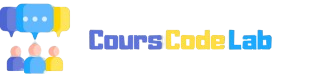1.Configurer le serveur DNS:
Après l’installation du rôle DNS:
Dans le Gestionnaire de serveur, allez à Outils et sélectionnez DNS.
Dans le volet gauche, vous verrez votre serveur. Si vous l’expandez, vous devriez voir une zone correspondant à votre domaine AD DS.
Vérifiez que tous les enregistrements nécessaires pour AD DS sont présents (SRV, A, CNAME, etc.).


2. Modifier les paramètres DNS de votre serveur:
Allez dans les Propriétés de la connexion au réseau de votre serveur.
Configurez l’adresse IP de votre serveur comme son propre serveur DNS primaire.

4. Configurer la zone de recherche inversée
1. Ouvrir la console DNS:
Sur votre serveur Windows, ouvrez le Gestionnaire de serveur.
Dans le volet gauche, cliquez sur Outils puis sélectionnez DNS.
2. Lancer l’assistant de nouvelle zone:
Dans le volet gauche de la console DNS, développez le nom de votre serveur.
Faites un clic droit sur Zones de recherche inversée, puis sélectionnez Nouvelle zone….
3. Suivre l’assistant de création :
Cliquez sur Suivant sur la page d’introduction.
Type de zone : Choisissez Zone principale. Cliquez sur Suivant.
Réplication : Sélectionnez le type de réplication qui répond le mieux à vos besoins. Dans la plupart des cas, « À tous les contrôleurs de domaine dans le domaine AD » est une option courante. Cliquez sur Suivant.
Type de zone de recherche inversée : Sélectionnez IPv4 ou IPv6 en fonction de votre besoin. Pour cet exemple, choisissez IPv4. Cliquez sur Suivant.
Nom de la zone de recherche inversée : Saisissez la partie réseau de votre adresse IP. Par exemple, pour le réseau 10.0.2.0/24, saisissez 192.168.2. Cliquez sur Suivant.

Mises à jour dynamiques : Sélectionnez si vous souhaitez autoriser les mises à jour dynamiques. Dans un environnement AD, « Autoriser uniquement les mises à jour dynamiques sécurisées » est souvent recommandé. Cliquez sur Suivant.
Vérifiez le résumé et cliquez sur Terminer.
3. Ajouter des enregistrements PTR :
Une fois la zone de recherche inversée créée, vous pouvez y ajouter manuellement des enregistrements PTR ou les laisser être ajoutés dynamiquement si les mises à jour dynamiques sont activées.

4. Vérification:
Après avoir configuré DNS, il est bon de vérifier que tout fonctionne correctement:
- Ouvrez une invite de commandes.
- Utilisez la commande nslookup pour vérifier que votre domaine est résolu correctement.